亚马逊的Kindle Fire可能是第一个成功的平板电脑,而不是苹果公司出售,其原因有很多:199美元的低价格,便利的7英寸便携式尺寸以及丰富的书籍,电影和音乐目录通过亚马逊基于Web的服务提供。 对于Mac用户,如果要在Kindle Fire上播放视频,则需要使用 Mac版全能视频转换 将任何视频转换为Kindle Fire MP4,然后将其放在Kindle Fire上。
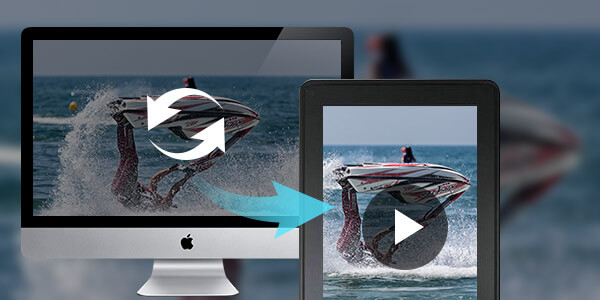
Aiseesoft Video Converter for Mac拥有完善的转换功能,可让您以出色的质量在Kindle Fire上播放喜欢的视频。 现在,以下指南提供了有关如何使用Aiseesoft在Kindle Fire for Mac用户上播放视频的解决方案 适用于Mac的Kindle Fire视频转换器.
步骤 1免费下载并安装Kindle Fire Video Converter for Mac
您可以免费下载Aiseesoft Mac版视频转换大师 然后将其安装在Mac上。 安装后,您可以开始以下步骤。

步骤 2 添加视频文件
您可以单击“添加文件”按钮以在Mac的本地光盘中输入源视频。 此适用于Mac的Kindle Fire视频转换器支持大多数流行的视频格式。
步骤 3 预览视频源
通过主界面右侧的“内置播放器”,您可以预览视频源效果,并从播放的视频中捕获喜欢的图像作为图片。

步骤 4 选择输出格式
由于Kindle Fire支持MP4视频格式,因此您可以单击“配置文件”下拉列表以选择“常规视频”>“ MPEG-4视频(* .mp4)”作为输出格式。
步骤 5 调整个人资料设置
您可以通过单击“设置”按钮来调整Kindle Fire的配置文件设置,例如编码器,帧速率,分辨率,宽高比和比特率。
步骤 6 开始在Mac上将视频转换为Kindle Fire
现在,单击“转换”按钮将视频转换为Mac上的Kindle Fire。 只需几分钟,整个转换过程将完成,然后您可以随意在可爱的Kindle Fire上欣赏任何视频。